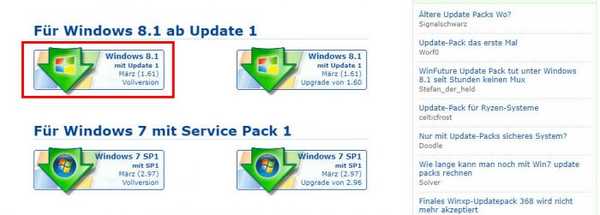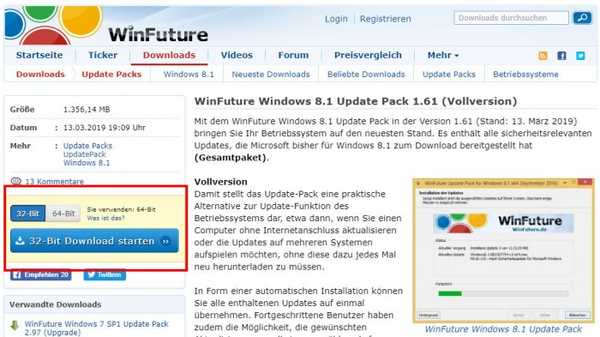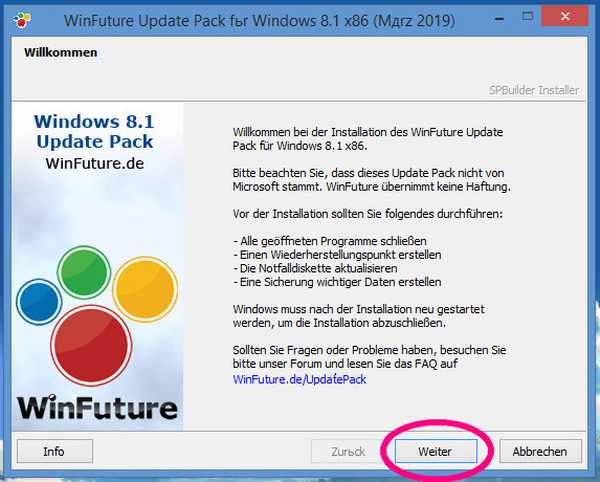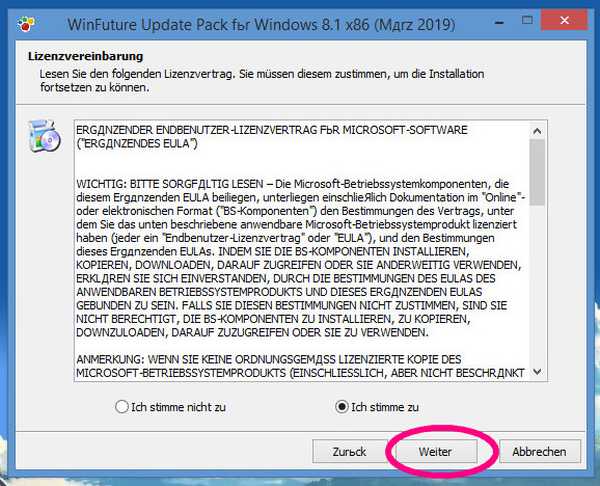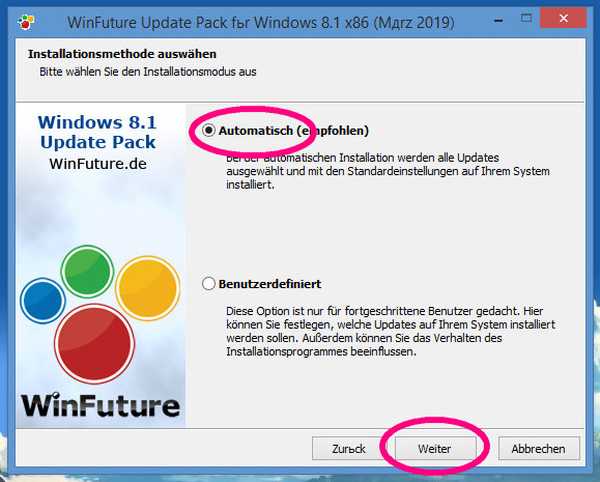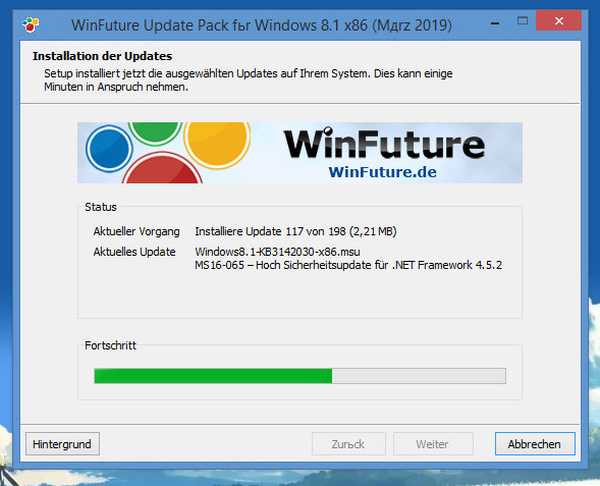Jak nainstalovat nejnovější aktualizace pro Windows 8.1 bez připojení k internetu
Ano, takové nástroje existují, i když možná nejsou tak pohodlné jako stejný UpdatePack7R2. Než se však s nimi seznámíte, budeme krátce zvážit metodu aktualizace offline pomocí oficiální služby katalogu Microsoft Update. Tuto metodu lze jen stěží nazvat jakoukoli vhodnou, protože budete muset ručně vyhledávat a instalovat aktualizace Service Pack.
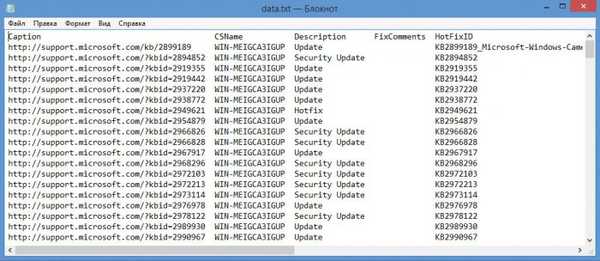
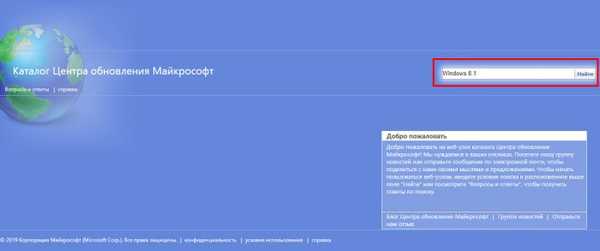
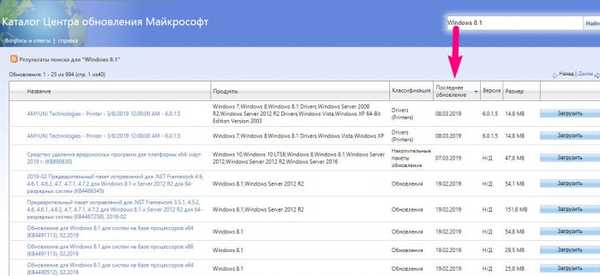
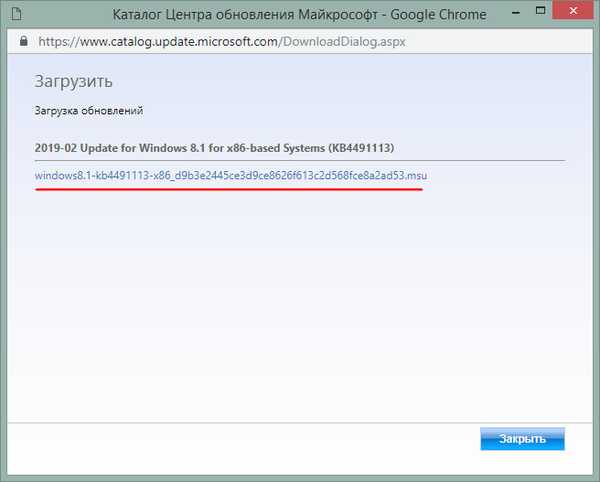
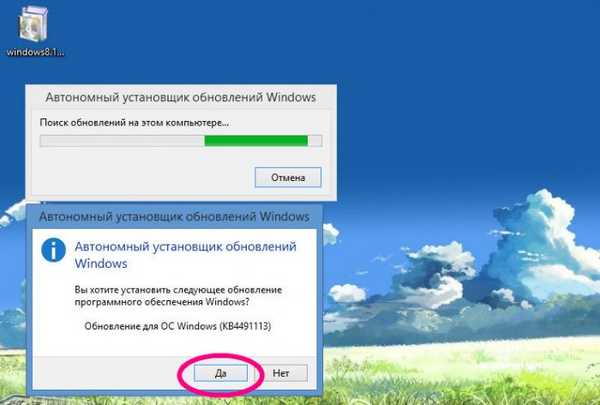
Pomocí přenosné aktualizace
Výhodnějším způsobem je offline aktualizace systému Windows 8.1 pomocí obslužného programu Portable Update, který je k dispozici ke stažení na adrese www.portableupdate.com. Tento program sám stáhne balíček aktualizace ze serverů společnosti Microsoft, určí, které aktualizace jsou potřebné, a sám jej nainstaluje, musí však být nejprve spuštěn v počítači se stejnou verzí operačního systému, kterou je třeba aktualizovat offline..
Rozbalte archiv pomocí obslužného programu a spusťte spustitelný soubor. V důsledku toho vás program požádá o stažení několika souborů nezbytných pro práci s aktualizacemi a vytvoření několika složek a souborů ve zdrojovém adresáři (máme PortUp). Označte položky zvýrazněné červeně a klikněte na „Start“. Počkejte, až se stahování dokončí, pokud máte náhle problémy se stahováním souboru wsusscn2.cab, stáhněte jej odděleně od přímého odkazu go.microsoft.com/fwlink/?LinkId=76054 a přetáhněte jej do složky Toolbox.
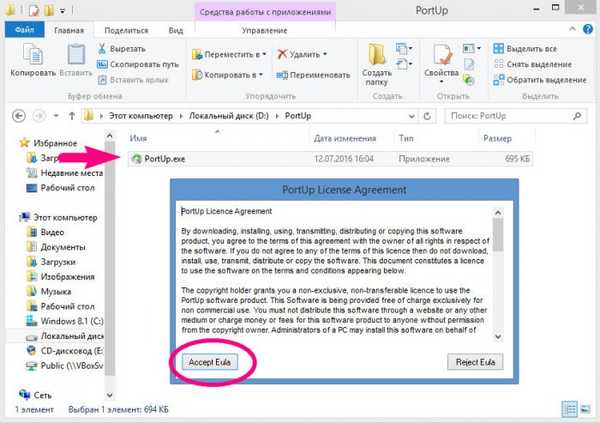
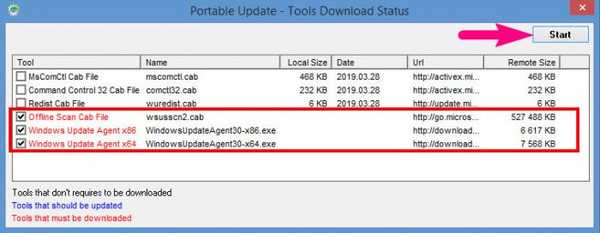
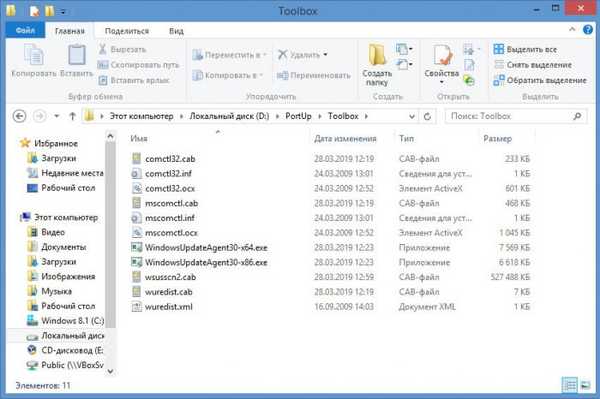
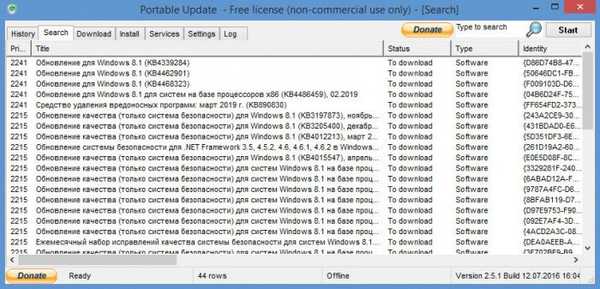
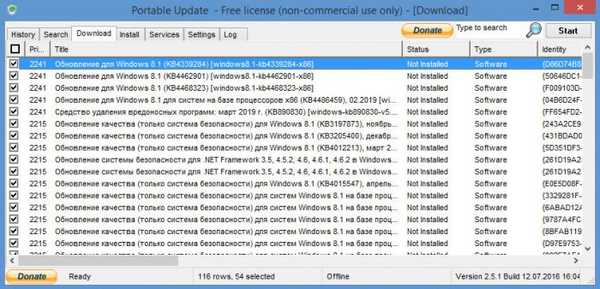
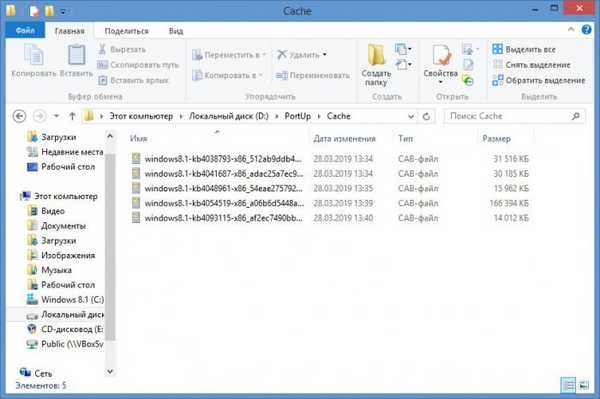
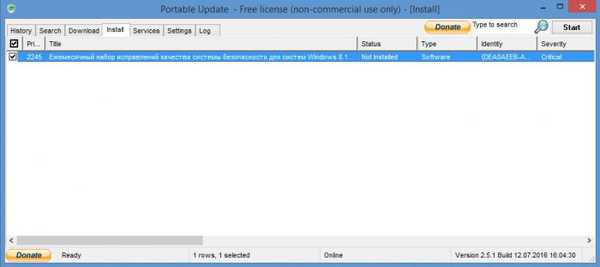
Pomocí WinFuture
Pokud je pro někoho příliš náročné pracovat s Portable Update, zkuste použít WinFuture, připravenou sadu obsahující všechny nejnovější aktualizace pro operační systém Windows 8.1 obou bitů. Můžete si ji stáhnout z oficiálního webu https://winfuture.de/UpdatePack. Sada WinFuture je prezentována jako běžný spustitelný soubor EXE, který stačí spustit, a poté postupujte podle pokynů v průvodci..